Portable Microsoft Office Visio Professional 2007 SP2
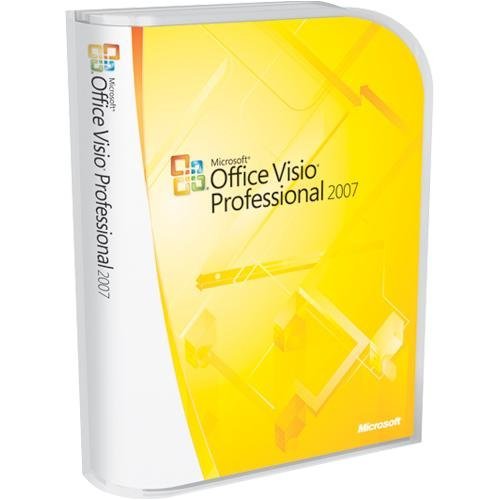
Portable by punsh
Microsoft Office Visio 2007 - это универсальная графическая программа, предоставляющая средства для визуализации большинства технических и деловых задач при помощи одного простого в использовании продукта. Программа Microsoft Office Visio 2007 дает возможность всем пользователям в таких отраслях, как коммерция, проектирование и информационные технологии, создавать и распространять схемы процессов, систем и графики числовых данных.

Иллюстрации, созданные с помощью Visio, упрощают решение следующих задач:
- Доведение информации до адресатов
- Построение схемы достижения согласия внутри организации
- Оптимизация бизнес-процессов
- Планирование и отладка сложных систем
- Наблюдение за информационными системами и их обслуживание
Представление данных
Основное средство представления данных в Visio - это векторные фигуры, на основе которых строится диаграмма или план.
Для удобства фигуры сгруппированы по тематическим категориям, в каждой из которых можно увидеть похожие по внешнему виду или по теме элементы. Фигуры отображаются на одноименной области задач. Чтобы загрузить на нее фигуры определенной категории, нужно выбрать ее в меню "Файл>Фигуры". На области задач может присутствовать несколько категорий одновременно, та из них, которая является активной, разворачивается, чтобы можно было увидеть фигуры, а остальные сворачиваются для экономии рабочего пространства. Для каждой фигуры можно увидеть ее название и графическое отображение.
Наиболее удобный способ начать работу с Visio - создать документ на основе шаблона. При загрузке шаблона на область задач "Фигуры" подгружаются те категории графических элементов, которые могут вам понадобиться в процессе создания диаграммы, плана или карты выбранного типа. Например, если вы хотите создать маршрутный план, то на области задач появятся такие категории фигур, как "Ориентиры", "Метро" и "Дороги".
Для добавления фигуры в проект нужно просто перетащить ее на рабочую область, после чего можно откорректировать ее размеры, задать свойства и параметры отображения.
Фигуры являются основным, но не единственным средством для представления данных в Visio. Кроме них можно также использовать текст и числовые данные, графические элементы и форматирование цветом.
Текстовые пояснения могут понадобиться, например, для того, чтобы указать названия объектов или их свойства. Например, если вы при помощи Visio воссоздаете структуру локальной сети, то, используя текстовые надписи, можете указать возле каждой фигуры, показывающей компьютер в сети, его конфигурацию.
Форматирование цветом используется в Visio по такому же принципу, как и условное форматирование в Excel. Вы можете задать критерии, по которым программа будет автоматически изменять цвет или форму элементов диаграммы.
Что касается графических элементов, то они могут помочь привлечь внимание к тем или иным элементам плана или диаграммы. Такие элементы привязываются к фигурам и могут изменяться, в зависимости от указанных пользователем условий. Вы можете использовать стрелки, флажки, разноцветные светофоры и многие другие значки из набора предложенных программой. Найти применение таким средствам несложно.
Приведем простой пример: вы построили схему, показывающую все этапы производства какой-либо продукции, от разработки концепции продукта и до ее попадания на полки магазина. Такая схема может включать информацию о том, сколько сотрудников задействуется на каждом этапе производства и сколько времени выполняется каждый этап. Если по предварительным подсчетам каждый этап должен продолжаться не более трех дней, то для каждого элемента такого плана можно выбрать отображение значка в виде красного светофора, если реальная цифра будет превышать три дня. Таким образом, бросив один взгляд на план, вы сразу увидите, какой этап является "слабым звеном", где производство продукции задерживается, и сможете принять правильное решение по улучшению процесса. Данные в планах и диаграммах Visio могут обновляться автоматически, и вместе с этим будут изменяться значки, для появления которых заданы определенные условия.
Связь проектов Visio с данными
Возможно, может показаться, что наиболее простой способ ввода данных в диаграммы Visio - вручную. На самом же деле это не так. Для большинства пользователей Visio является лишь вспомогательной программой, которая используется наряду с Excel, Access, Microsoft SQL Server и другими решениями. Иными словами, несмотря на то, что в Visio есть возможность ввода данных вручную, в большинстве случаев это неоправданно. Гораздо проще связать диаграмму Visio с данными, которые вводятся и обрабатываются в специальных приложениях, предназначенных именно для этого. Основная функция Visio - в более наглядном представлении уже имеющихся данных. Использование внешних источников имеет свои преимущества. Во-первых, гораздо проще связать уже имеющиеся данные с элементами диаграммы Visio, чем вводить их вручную. Во-вторых, при использовании внешних источников обновление может происходить автоматически - при изменении файла Excel или другого источника данные на диаграмме Visio тоже изменяются.
Для добавления источника данных нужно выбрать команду "Связать данные с фигурами" в меню "Данные". После этого на экране появится мастер, который поможет быстро добавить нужный источник в Visio. Например, если это таблица Excel, вы сможете указать диапазон таблицы, который будет использован в Visio.
После добавления источника импортированные данные будут отображены в области "Внешние данные". Вам останется только перетащить их на тот или иной элемент диаграммы, чтобы связать внешнюю информацию с проектом Visio.
Обмен проектами между пользователями
В Microsoft Visio 2007 предусмотрено множество различных средств для обмена данными между пользователями. Диаграммы можно отсылать по почте прямо из программы, сохранять в виде веб-страниц, а также в виде файлов PDF или XPS (последний является аналогом формата PDF, разрабатываемым Microsoft). Для сохранения в форматы PDF и XPS необходимо установить дополнение. Для этого достаточно выбрать в меню "Файл" команду "Найти надстройки для других форматов файлов", после чего перейти на страницу загрузки, подтвердить, что вы пользуетесь лицензионной версией MS Visio и загрузить дополнение.
После этого в меню "Файл" появится дополнительный пункт "Опубликовать как PDF или XPS". Сохраняя диаграмму в один из этих форматов, можно выбрать качество выходного файла, указать, будут ли включены в файл свойства документа, тэги его структуры, какие страницы нужно сохранить.
Еще один способ обмена диаграммами Visio - при помощи бесплатной программы Visio 2007 Viewer, которую можно загрузить с сайта Microsoft. Эта программа дает возможность просматривать в браузере Internet Explorer диаграммы, созданные в разных версиях Visio (Visio 5.0, 2000, 2002, 2003, 2007). При этом наличие на компьютере самой Visio не нужно. Visio Viewer поддерживает файлы с расширениями .VSD, .VSS, .VST, .VDX, .VSX и .VTX, открывая их в окне браузера. Пользователи могут не только просматривать диаграммы и планы, но и распечатывать их. Кроме этого, пользователям Visio Viewer доступны такие возможности, как просмотр свойств фигур, изменение настроек визуализации и отображения диаграмм, управление слоями проекта.
Заключение
Одной из обязательных черт хорошего руководителя должно быть умение точно спланировать и рассчитать любую поставленную задачу. Руководитель должен уметь при необходимости, что называется, "на ходу" составлять план работ, производить предварительную оценку затрат на их выполнение и так далее. У подобного человека под рукой всегда должен быть такой инструмент как Microsoft Visio, с помощью которого он сможет быстро составлять оценочные диаграммы и таблицы.
На самом деле, область применения Microsoft Visio гораздо шире, чем это может показаться на первый взгляд. Использование графической интерпретации статистических данных может быть востребовано практически в любой области, будь то график работы пиццерии или план обустройства интерьера нового элитного коттеджа.
Visio Professional 2007
Специалисты по информационным технологиям, по проектированию и по разработке программного обеспечения получают преимущества от использования решений для построения диаграмм в Visio Professional 2007, предназначенных для нужд этих групп пользователей. Специалисты по коммерции, которым нужно связать диаграммы с деловыми данными, могут получить преимущество от новой возможности связи с данными в Visio Professional 2007.
В этом пакете присутствуют всеобъемлющие технические решения и расширенные возможности.
- Функция AutoConnect
- Возможности Autodesk AutoCAD
- Схемы мозгового штурма
- Схемы бизнес-процессов
- Интеграция вырезок
- Контекстно-зависимая справка и ссылки на специализированные шаблоны
- Блок-схемы
- Интеграция Microsoft Office Outlook 2007
- Интеграция Microsoft Office Project со схемами и графиками работ Visio Gantt
- Интеграция Microsoft Office SharePoint Server через рабочие области документов
- Средство поддержки программирования Microsoft Visual Studio (в том числе Microsoft .NET)
- Многоязыковая поддержка и полная поддержка юникода
- Организационные диаграммы
- Поддержка файлов PDF и XPS
- Режим просмотра
- Сохранение как веб-страницы вместе с элементами управления для перемещения
- Настройка формы
- Отчеты о данных контуров
- Поддержка Microsoft Tablet PC (включает в себя рукописный ввод)
- Поддержка тем
- Графики работ и календари
- Мастера создания графиков с использованием существующих данных
- Контуры рабочих потоков (3-D)
- Интеграция веб-служб XML
- План этажа, зала и здания
- Поддержка решений на основе данных (в том числе связанные с данными интерфейсы API)
- Функция связи с данными
- Схемы моделирования баз данных с обратным проектированием любого соответствующего стандарту ODBC источника данных
- Схемы служб каталога
- Проектные схемы (электрические, химические и т. д.)
- Схемы ITIL
- Логическое схемы сетей
- Схемы сетевых стоек
- Основные схемы
- Примеры схем
- Построение схем и обратное проектирование программного обеспечения
- Карты потоков стоимости
- Создание карты веб-узла и его документирование (в том числе автосоздание карт веб-узлов)
- Функции связи с данными и диаграмм, связанные с данными
Интеграция данных с диаграммами для совмещения различных источников визуальной, текстовой и числовой информации. Используйте эти возможности для предоставления визуального контекста для данных и для создания полной картины системы, ресурса или процесса. Можно показать поля данных как выноски рядом с формой, как поле в рамке под формой или как символы, представляющие данные.
- Шаблон основной схемы PivotDiagram
Визуализация и исследование бизнес-данных, представленных в иерархической форме, показывающей группы данных и промежуточные итоги. Определение ключевых сведений в данных и визуальное донесение их до других пользователей в вашей организации.
- Шаблон составления карты потока создания стоимости
Создание диаграмм на основе методологии минимализма и отображение процесса производства для увеличения его эффективности.
- Шаблон библиотеки инфраструктуры информационных технологий
Постоение схем процессов в службах информационных технологий, соответствующих требованиям стандартов ITIL.
- Шаблоны схем сетей
Составление логических и физических схем сети, в том числе схем стоек.
- Шаблоны веб-разработки
Создание карт существующих веб-узлов с использованием шаблонов и заранее определенных форм. Создание отчетов о связях между узлами, в том числе разорванных связях. Вместо этого можно использовать средства отчетности для определения изменений, произошедших с момента последнего создания схемы узла.
- Шаблоны разработки программного обеспечения
Составление схем пользовательских программных решений при помощи шаблона пользовательского интерфейса Microsoft Windows XP, шаблона унифицированного языка моделирования (UML) и других шаблонов.
- Архитектурные проекты, составление проектных схем, управление филиалами и моделирование баз данных
Создание различных технических схем. В число этих схем могут входить следующие:
- План этажа, план зала и план филиала
- Проектные схемы
- Схемы управления филиалом
- Модели баз данных
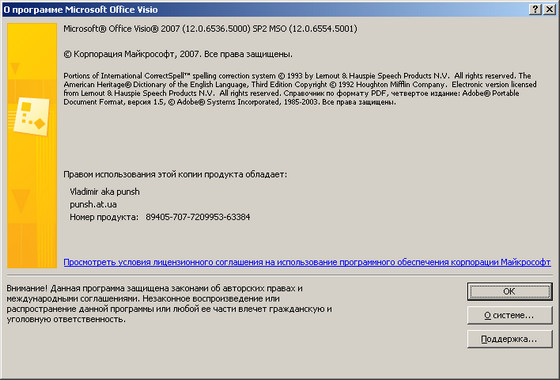
Скачать портативную версию Microsoft Office 2007 SP3 (224,4 МБ):
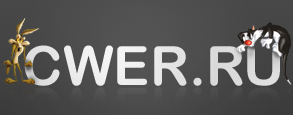

Нет там visio нифига, exel + word + power point ((
Файл не найден. Возможно он был удален.
все на месте
это какой то маньяк на мои файлы
Ссылки померли.
Да забыл указать систему. На работе стоит WIN7-64bit не запустилась
домой пришел все работает, дома WIN7-32bit
Не работает!!! Пишет ошибка: Конфигурация операционной системы не рассчитана на запуск этого приложения
LetItBit.net | DepositFiles.com | Upload (UA-IX)
файл не найден
исправил
Спасибо! Офигенски работает!! Понравилось что остался стиль от 2003
letitbit нерабочий
исправил